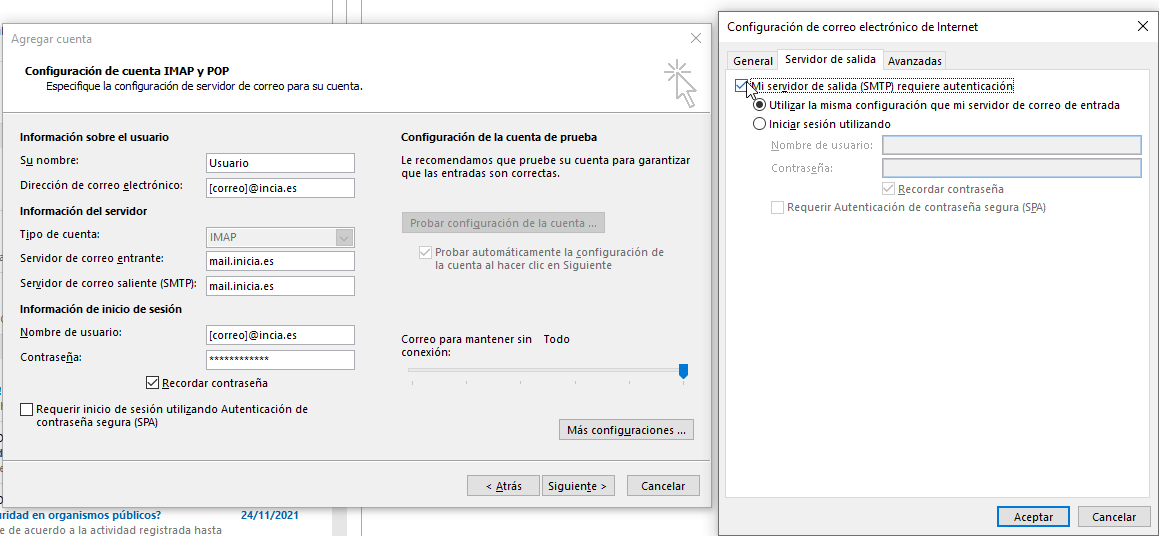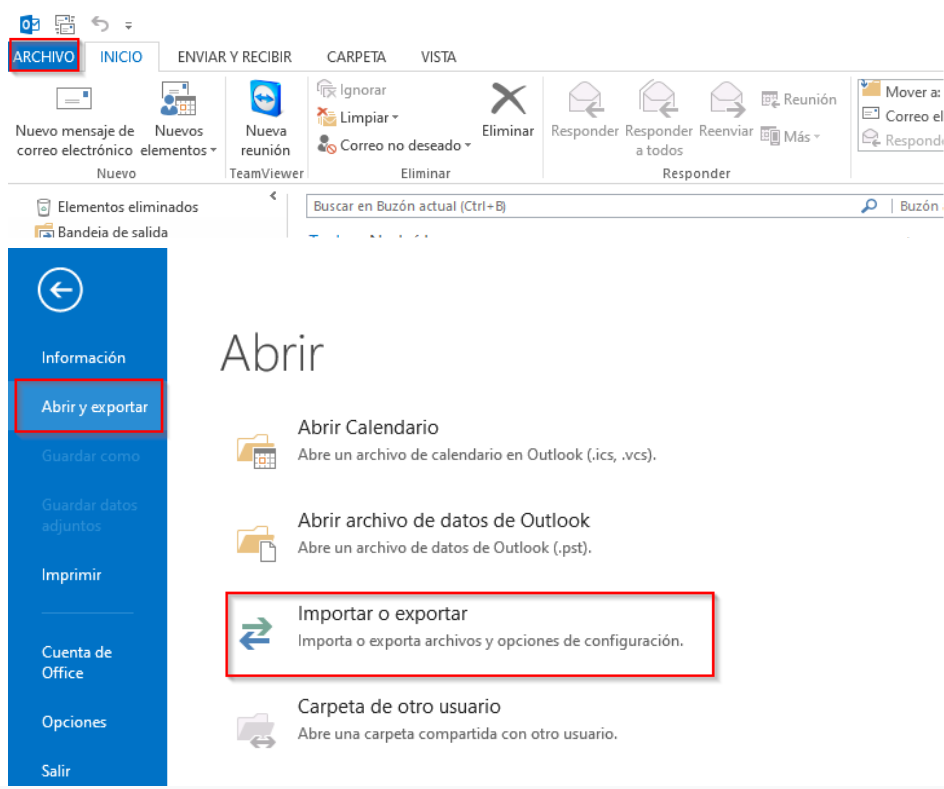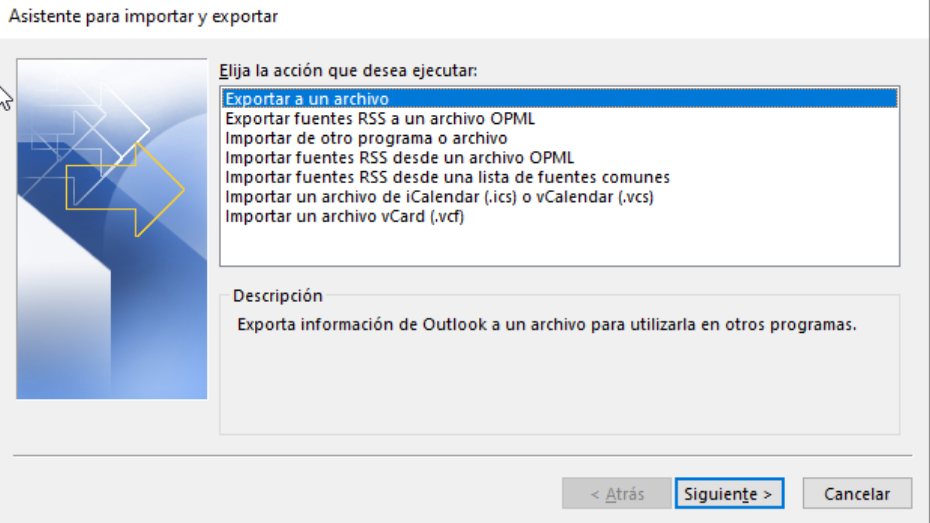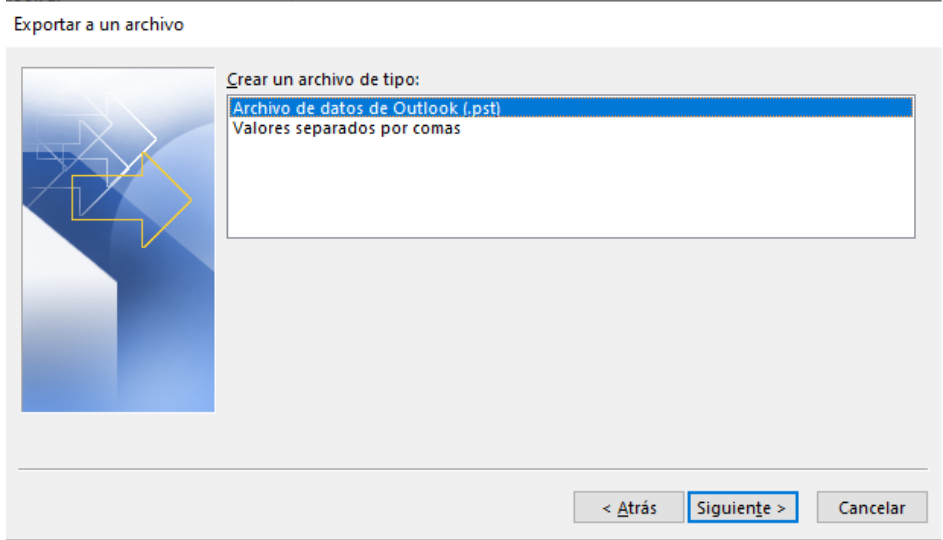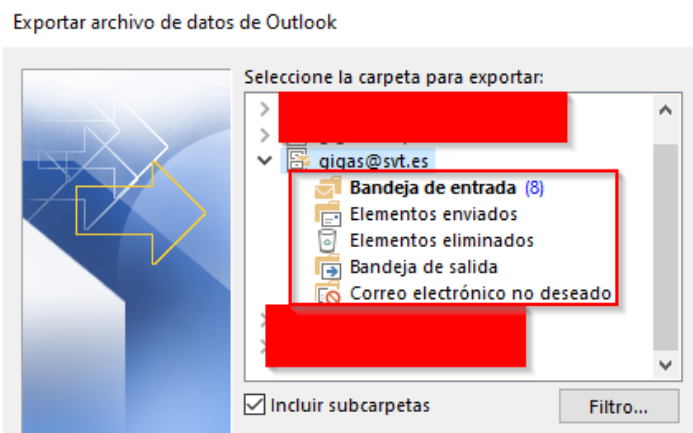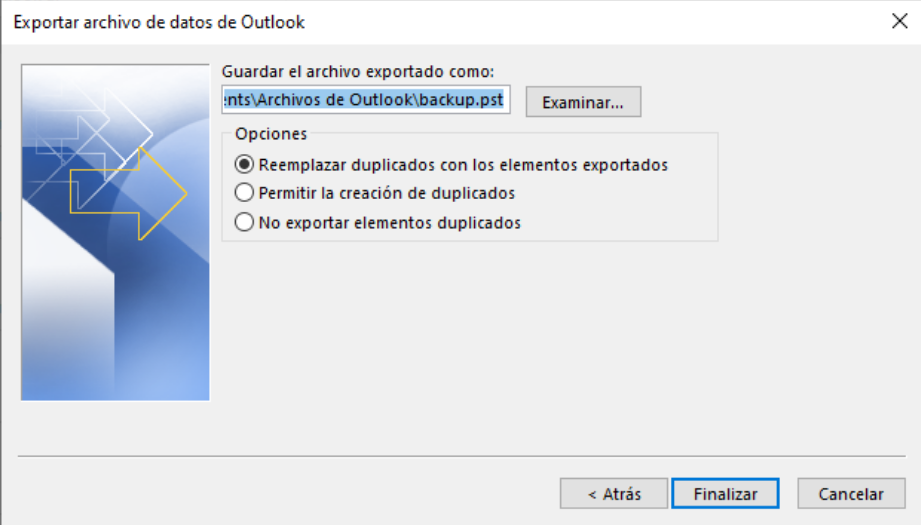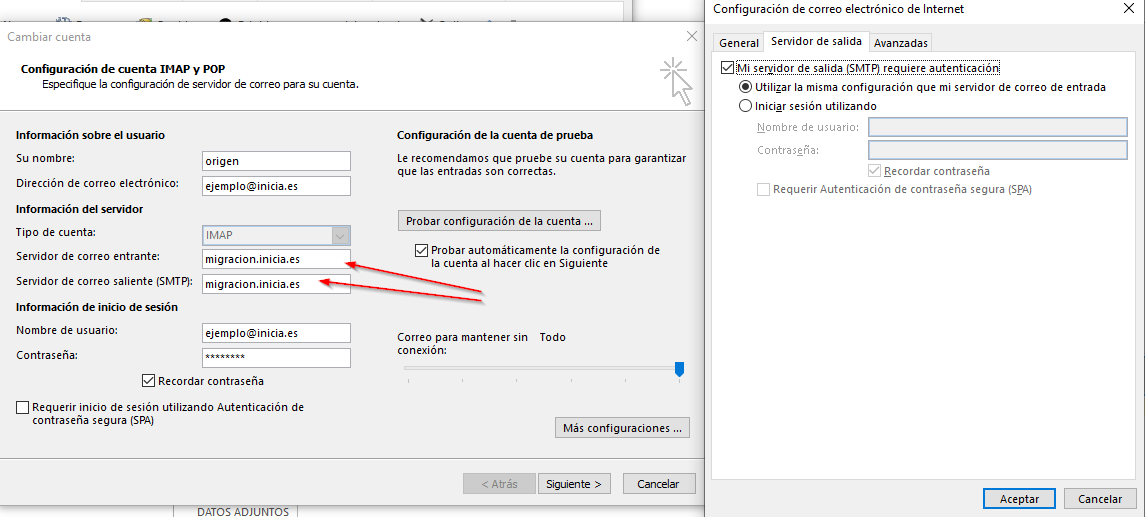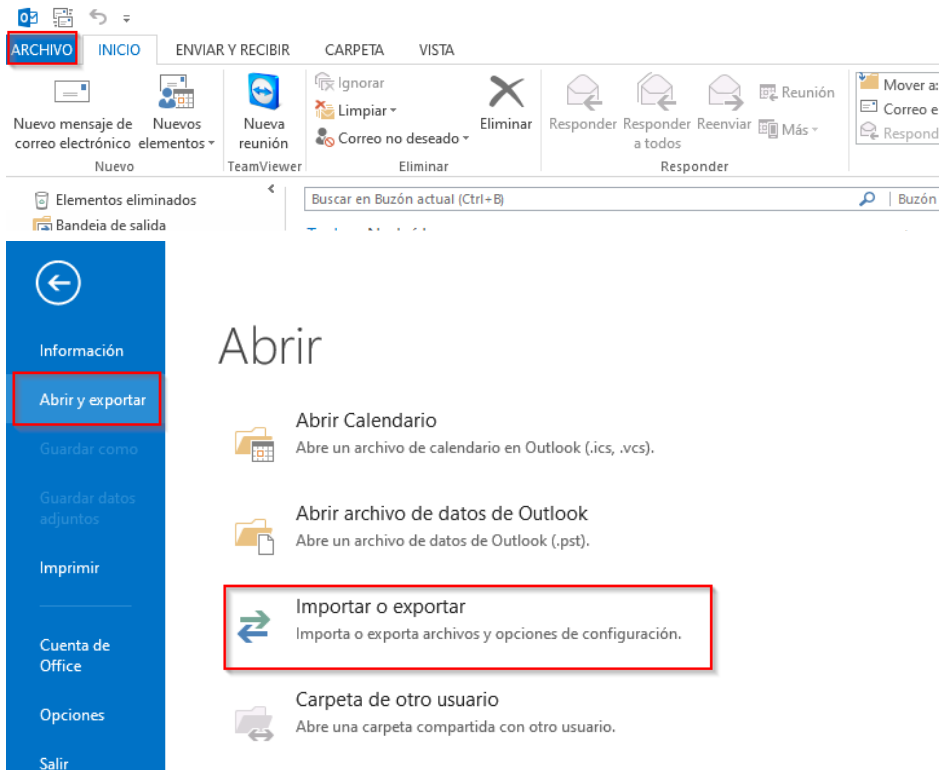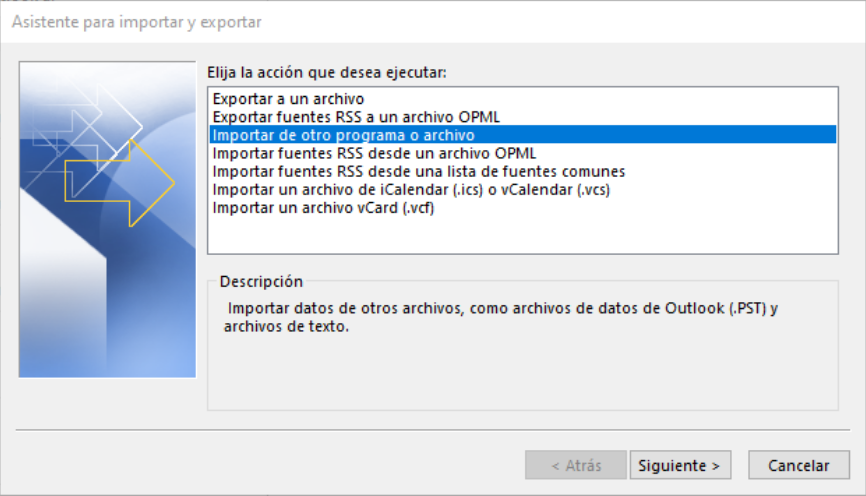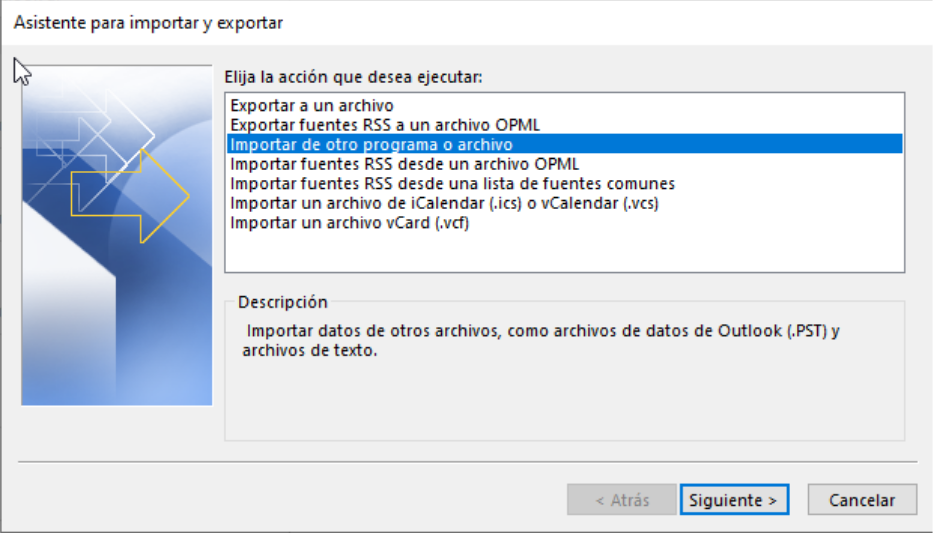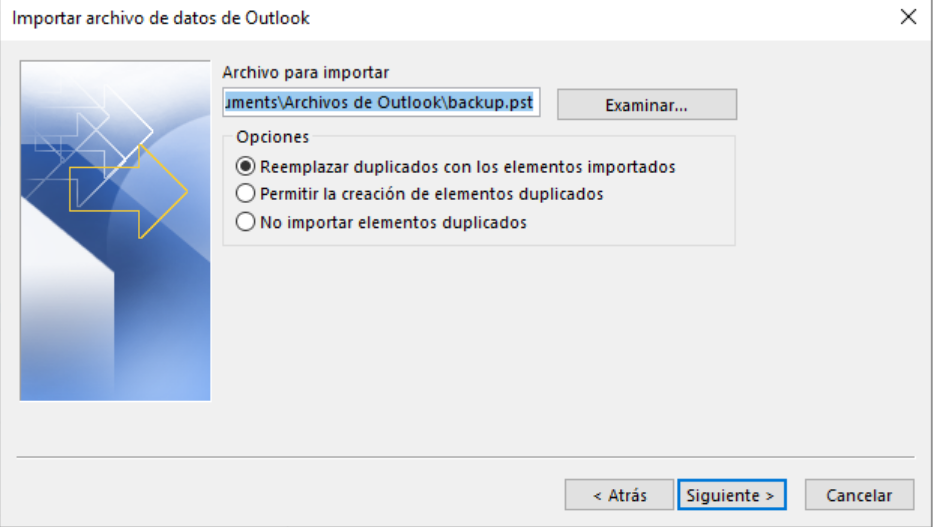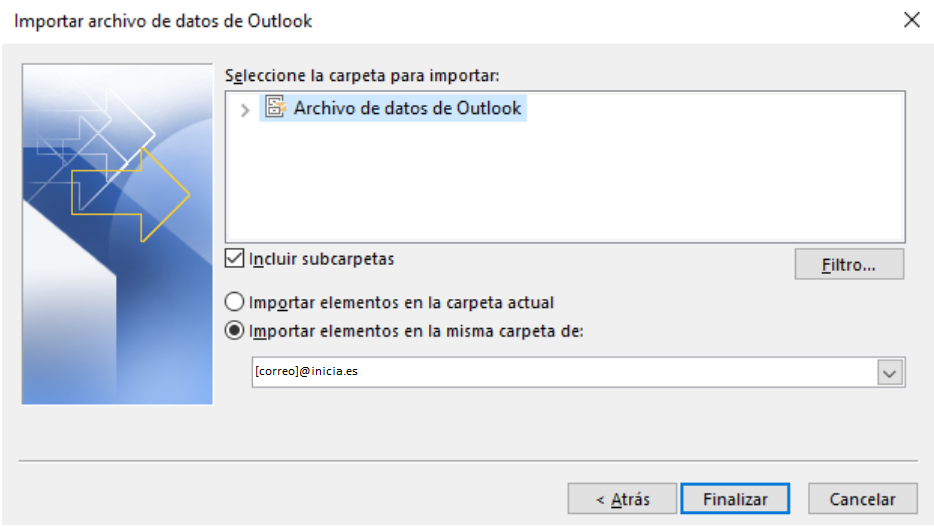Diferencia entre revisiones de «Importacion y exportacion correo»
| Línea 66: | Línea 66: | ||
[[Archivo:Importacion Exportacion Correo11.png]] | [[Archivo:Importacion Exportacion Correo11.png]] | ||
| + | |||
| + | De esta forma tendremos pasados los mensajes de un buzón a otro. | ||
Revisión del 17:37 16 dic 2021
Guía importación y exportación de correos a través de outlook
Para la exportación de correo tendremos que configurar nuestra cuenta 2 veces, una con el servidor mail.inicia.es que es el buzón de origen y otra cuenta con el servidor migracion.inicia.es que es el buzón de destino. A continuación podrás seguir los pasos necesarios para realizar esta exportación de correos
Exportar correos
Conectar a la cuenta de correo con un Outlook
Pulsamos en archivo
vamos a configuración de la cuenta / configuración de la cuenta
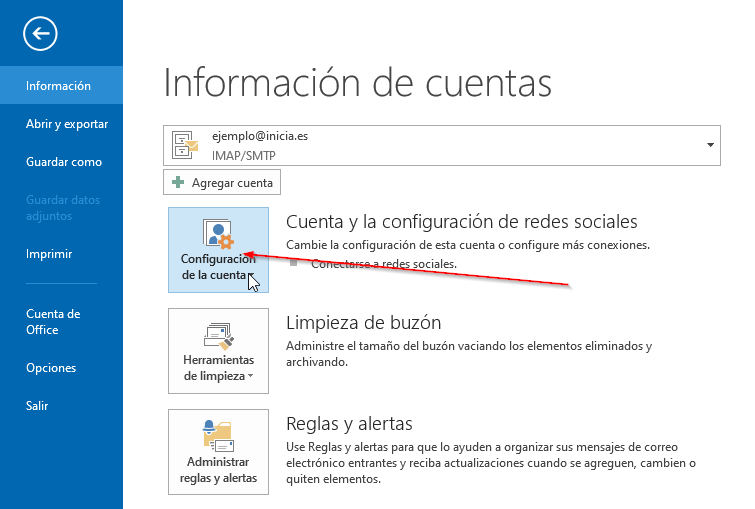
Para la conexión utilizar los siguientes parámetros:
Exportar los correos de la cuenta:
Una vez esté configurada la cuenta, pulsa en Archivo > Abrir y exportar > Importar o exportar
En la ventana que se abre selecciona la opción de exportar a archivo y pulsa en siguiente
En la siguiente ventana marca la opción de archivo de datos de Outlook y pulsa en siguiente
Selecciona las carpetas a exportar y pulsa en siguiente:
Y por último selecciona la ruta donde quieras guardar el fichero y pulsa en finalizar
Importar correos
Para la conexión utilizar los siguientes parámetros:
Una vez esté configurada la cuenta, pulsa en Archivo > Abrir y exportar > Importar o exportar
En la ventana que se abre selecciona la opción de “importar de otro programa o archivo” y pulsa en siguiente
En la siguiente ventana marca la opción de archivo de datos de Outlook y pulsa en siguiente
Busca el fichero que has exportado anteriormente y pulsa en siguiente
Luego pulsa en finalizar y se importarían los correos.
De esta forma tendremos pasados los mensajes de un buzón a otro.